Cum să autorizați un computer în iTunes (pentru ce autorizare este necesară, care sunt limitările, dezautorizarea computerelor în iTunes)
AnteriorPentru a face achiziții în App Store (jocuri și software) și iTunes Store (muzică, filme, emisiuni TV) și pentru a le instala/reda de pe un computer (Mac sau PC), un cont Apple ID nu este suficient. Este necesar ca computerul pe care doriți să descărcați conținutul achiziționat să fie autorizat (legat) în iTunes.
Ca parte a instrucțiunilor de astăzi, vom vorbi despre ce autorizare computer este în iTunes, de ce este necesară, care sunt limitările și cum să dezautorizați un Mac sau un PC.
Conţinut:
- Ce este autorizarea computerului în iTunes?
- De ce trebuie să vă autorizați computerul în iTunes?
- Câte computere pot autoriza în iTunes?
- Autorizarea iPhone, iPod Touch și iPad în iTunes
- Cum să autorizați un computer în iTunes
- Cum să dezautorizezi un computer în iTunes, dacă există acces la el?
- Cum să dezautorizezi toate computerele din iTunes simultan?
- Cum să dezautorizezi toate computerele de două ori pe an?
Pentru început, vom efectua un scurt „lyknap” pentru începători.
Ca orice alt dezvoltator de software, Apple este interesat să se asigure că conținutul (muzică, videoclipuri, jocuri, programe, cărți) distribuit prin magazinele online oficiale iTunes Store și App Store este utilizat de utilizatori exclusiv în limitele licenței și numai pentru uz personal.
Ca parte a „ programului de combatere a pirateriei muzicale și video”, Apple a introdus o limită strictă a numărului de computere personale care au permisiunea de a reda (iTunes Store) și de a instala (App Store) conținut achiziționat de la Apple. magazine electronice.
Pentru a proteja conținutul de distribuția ilegală, în iTunes a fost introdus un mecanism de identificare computerizată.
În ce este autorizarea computeruluiiTunes
Autorizarea computerului în iTunes este înțeleasă ca procesul de identificare a unui computer Mac sau Windows atunci când descărcați conținut (muzică, filme, emisiuni TV, jocuri și programe) din iTunes Store și App Store.
Cu alte cuvinte, autorizarea computerului cu iTunes îl „lega” la ID-ul Appleși vă permite să descărcați și să sincronizați conținut din iTunes Store și App Store.
De ce trebuie să vă autorizați computerul în iTunes?
După autorizare, computerului i se acordă dreptul de a descărca și sincroniza conținutul achiziționat în iTunes și App Store fără nicio restricție.
Autorizarea computerului în iTunes vă permite să:
- efectuați achiziții în iTunes și App Storedirect de pe computer;
- descărcați muzică, filme și emisiuni TVpe computer prin iTunes;
- descărcați jocuri și programe din App Store pe computerși sincronizați cu iPhone, iPod Touch sau iPad.
Câte computere pot autoriza în iTunes?
După cum știți deja, atunci când cumpărați conținut în iTunes sau App Store, trebuie să introduceți un ID Apple unic (cum să creați un ID Apple), conținutul achiziționat în Magazin putând fi descărcat, redat și sincronizat doar pe un computer autorizat. Numărul de astfel de computere nu poate depăși simultan 5. Acestea pot fi orice 5 Mac-uri și PC-uri. Dacă pe computer sunt instalate mai multe sisteme de operare, acesta trebuie să fie acceptat pentru fiecare sistem de operare.
Autorizarea iPhone, iPod Touch și iPad în iTunes
Cerința de autorizare nu se aplică dispozitivelor iOS, deoarece conținutul de pe un iPhone, iPod Touch sau iPad nu poate fi transferat. Muzica, filme, jocuri, programe și cărți achiziționate de pe iPhone, iPod Touch și iPad pot fi descărcate direct prin Muzică șiApp Store face parte din iOS.
Cum să autorizați un computer în iTunes
Procedura de autorizare computer este foarte simplă, nu necesită cunoștințe speciale și este aceeași atât pentru Mac cât și pentru PC.
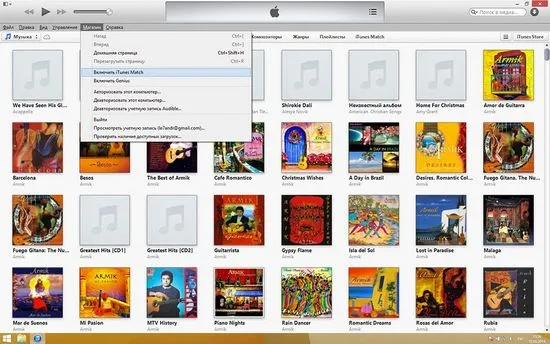
Videoclipul „Cum să autorizați un computer în iTunes”
Cum să dezautorizezi un computer în iTunes, dacă există acces la el?
Dezautorizarea unui computer este la fel de simplă ca și autorizarea.
Acum acest computer nu poate fi folosit pentru a descărca și reda conținut din iTunes Store. Poate fi autorizat un alt computer pentru locul eliberat.
Ce să faci dacă este deja în iTunes5 computere sunt autorizate și trebuie să conectați altul la ID-ul dvs. Apple?
De îndată ce 5 computere sunt autorizate pentru un ID Apple, al șaselea și următoarele pot fi „legate” la cont numai după dezautorizarea unuia dintre aceste 5 sau a tuturor cinci în același timp.
Cum să dezautorizezi toate computerele din iTunes simultan?
Este bine când îți amintești exact ce computere sunt autorizate pentru ID-ul tău Apple și la care au acces toate. Dar dacă nu este vorba despre tine și trebuie să dezautorizezi toate cele 5 computere „legate” la contul tău deodată, nu este greu să o faci.
Interesant este că puteți folosi această oportunitate doar o dată la 12 luni, dar dacă o dezautorizare completă a tuturor celor 5 computere nu este suficientă pentru un an (rar, dar se întâmplă totuși), există o modalitate de a repeta procedură.
Cum să dezautorizezi toate computerele de două ori pe an?
Dacă te confrunți cu nevoia de a dezaautoriza imediat toate computerele „legate” de ID-ul Apple pentru a doua oară în 12 luni, asta nu înseamnă că va trebui să aștepți un an întreg. Puteți repeta procedura contactând asistența tehnică Apple, pentru aceasta:
"Buna ziua! Chiar trebuie să dezautorizez toate computerele care sunt conectate la contul meu. Am făcut deja acest lucru nu cu mult timp în urmă, dar acum pur și simplu nu pot accesa câteva dintre ele pentru a finaliza dezautorizarea manuală. Mulțumesc!
Dacă datele specificate în cerere se potrivesc cu cele specificate în înregistrarea ID-ului Apple, serviciul de asistență va dezaautoriza toate computerele conectate la contul dvs. fără confirmare. Nu uitați să spuneți mulțumiri în scrisoare.
Atât, după cum ați putut vedea, nu este nimic complicat în autorizarea și dezautorizarea computerelor în iTunes, deși există câteva nuanțe.
Dacă aveți dificultăți sau întrebări, bine ați venit să comentați, cu siguranță vă vom ajuta cu orice întrebări și absolut gratuit.
UrmătorulCitește și:
- Care sunt duzele pentru Dremel și alți gravori
- Care sunt tipurile de lacuri pentru lemn? Poliuretan, nitroceluloză, acril și alte opțiuni
- Totul despre gelurile de ras, care este mai bine, spumă sau gel, cum să-l folosești pentru un bărbat
- Care lac pentru lemn este mai bun, principalele soiuri. Depozite interne si externe. Shellac pentru mobilă
- Dieta pentru duodenita, ce alimente sunt permise si care nu sunt permise